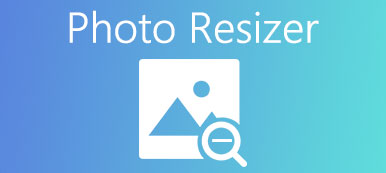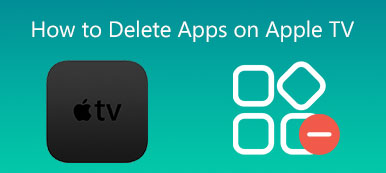"アプリが新しい iPhone に転送されなかったのはなぜですか「クイックスタートで新しい iPhone をセットアップするとき、この面倒な問題に直面することがあります。新しい iPhone で使い慣れたアプリを使いたいのに、アプリのダウンロードが進まず、キャンセルするしか方法がありません。」しかし今回は、この記事で紹介する 4 つの実証済みの方法を使用して、すべてのアプリが新しい iPhone に転送されない場合の修正方法を学ぶことができて幸運です。
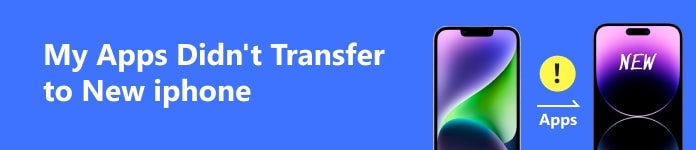
- パート 1: アプリが新しい iPhone に転送されなかった場合
- パート 2: 新しい iPhone に転送されなかったアプリを修正する 4 つの方法
- ボーナス: アプリデータを新しい iPhone に転送する最良の方法
- パート 3: 新しい iPhone にアプリが転送されなかった場合の FAQ
パート 1: アプリが新しい iPhone に転送されなかった場合
アプリが新しい iPhone に転送されなかった場合は、iPhone で以下のすべてを確認してください。
1. ネットワーク接続が不安定
ネットワーク接続が不安定だと、特に新しい iPhone を設定する場合にダウンロード速度が大幅に低下し、すべてのアプリが新しい iPhone に転送されなくなります。
2. 異なる Apple ID
アクティベートされた iPhone にアプリを転送するときは、同じ Apple ID を持っていることを確認してください。そうしないと、地域制限のため、一部のアプリは新しい iPhone に転送されません。
3. 削除されたアプリ
一部のアプリは App Store から削除される場合がありますが、古い iPhone で削除しなければ引き続き使用できます。ただし、これらのアプリは新しい iPhone に移行できません。
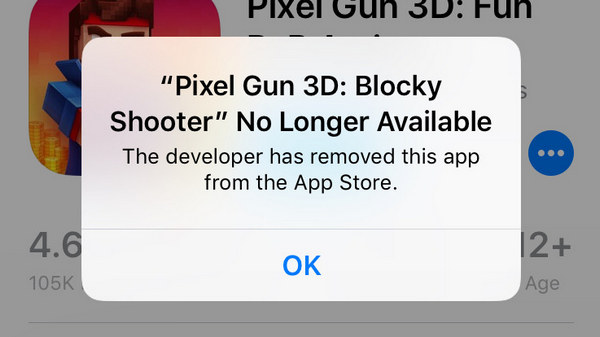
パート 2: 新しい iPhone に転送されなかったアプリを修正する 4 つの方法
アプリが新しい iPhone に転送されなかった考えられる理由をいくつか学びました。どうすればそれを修正できるかを知りたいはずです。アプリが新しい iPhone に転送されない問題を解決するための、実証済みの 4 つの簡単な方法を確認してください。
1. App Store で同じ Apple ID にログインします
App Store では、ダウンロードできるアプリが規制されているため、同じ ID を使用するように注意する必要があります。同じApple IDのみでサインインした場合 設定、うまくいきません。
App Store にアクセスし、右上隅にあるプロフィールをタップします。一番下までスライドして、 サインアウト ボタン。その後、古いiPhoneでも同じIDでログインできるようになります。次に、新しいiPhoneに転送されなかったアプリを修正します。
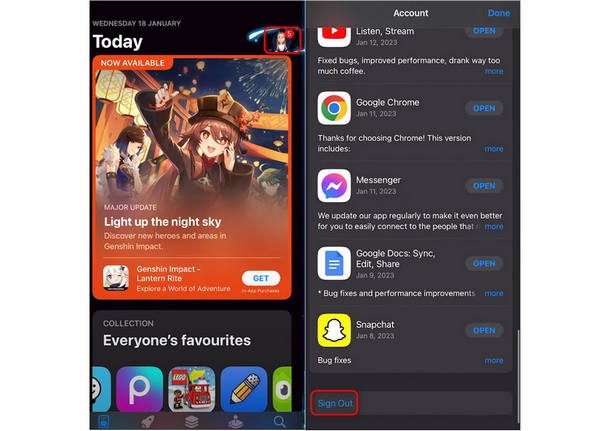
2. 安定したネットワーク接続に変更する
ネットワークが不安定なためにアプリが新しい iPhone に転送されない場合は、より安定した Wi-Fi またはホットスポット ネットワーク接続に変更する必要があります。
店は開いています 設定 をタップして WLAN ボタン。その後、安定した Wi-Fi 接続に接続できるようになり、新しい iPhone にアプリが転送されない問題が解決される可能性があります。
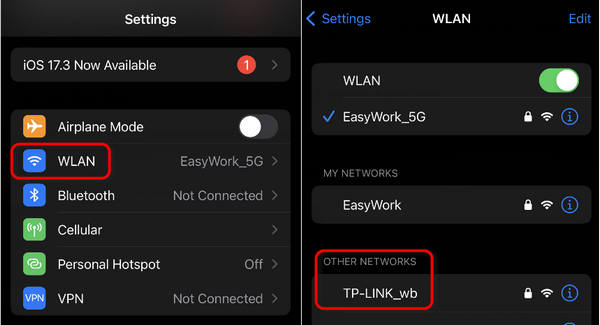
3. 一時停止して再ダウンロードする
アプリをダウンロードまたは転送すると、iPhone は Apple サーバーとデータや情報を交換します。ただし、場合によっては接続がクラッシュし、アプリが新しい iPhone に転送されなくなることがあります。あなたがすべきことは、再接続することです。
ダウンロード中のアプリをタップすると、ダウンロードが一時停止されます。次に、もう一度タップしてダウンロードを再開します。おそらく、アプリのダウンロード速度が速くなっていることがわかります。これは、接続が再確立され、新しい iPhone に転送されなかったアプリが修正されたことを意味します。
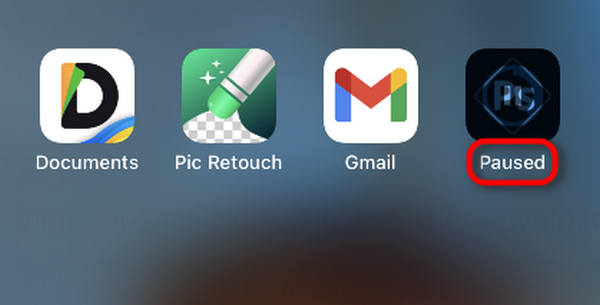
4.iPhoneを再起動します
それでもアプリを新しい iPhone に転送できない場合は、新しい iPhone を再起動します。これは、デジタル デバイス上の多くのソフトウェアの問題を解決する良い方法です。 iPhone が動かなくなった場合にすべきことは、 iPhoneを強制的に再起動する.
ボーナス: アプリデータを新しい iPhone に転送する最良の方法
アプリは新しい iPhone に転送されませんでした。古い iPhone に大量のデータがあったことが原因である可能性があります。早速新しいiPhoneにデータを移行してみませんか?これにより、アプリをより高速に転送できるようになります。見逃してはいけないのは、 ApeaksoftのiPhone転送、これは iPhone 間であらゆる種類のデータを転送する最良の方法であり、新しい iPhone に転送できないアプリを修正するのに役立つ可能性があります。

4,000,000+ ダウンロード
ステップ1 ダウンロード ApeaksoftのiPhone転送 そしてそれを起動します。 USB ケーブルを使用して 2 台の iPhone をコンピュータに接続します。
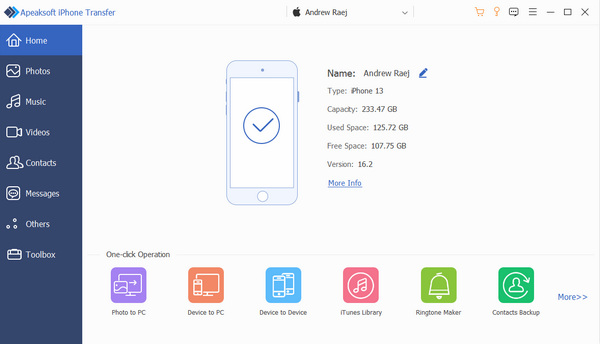
ステップ2 これで、左側のメニューバーで古いiPhoneのデータを選択できるようになります。選択したら、 デバイスにエクスポート ボタンを押して新しい iPhone にデータを転送します。
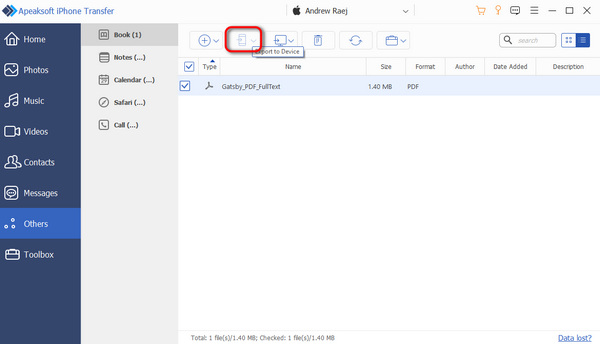
パート 3: 新しい iPhone にアプリが転送されなかった場合の FAQ
異なる Apple ID を持つ新しい iPhone にアプリを転送できないのはなぜですか?
すべてのアプリがすべての国または地域で利用できるわけではありません。 Apple ID がお住まいの地域にない場合、お住まいの地域限定のアプリをダウンロードすることはできません。したがって、同じ ID であることを確認するか、 Apple ID の国を変更する.
私のアプリが Android から新しい iPhone に転送されないのはなぜですか?
これは、一部のアプリが App Store で入手できないためです。ただし、構成プロファイルまたは他のソースからこれらのアプリをダウンロードすることはできます。
クイック スタートを使用すると、一部のアプリが準備中に停止するのはなぜですか?
これは、アプリが新しい iPhone に移行されなかった理由と同じです。ネットワークとアカウントを確認するか、iPhone を再起動する必要があります。
まとめ:
この記事では、次のような場合にそれを修正する方法について説明しました。 アプリが新しい iPhone に転送されない。使い慣れたアプリや設定を再び使用できるようになります。また、ネットワークの問題を発生させずに、古い iPhone から新しい iPhone に他のデータを転送したい場合も、ぜひお試しください。 ApeaksoftのiPhone転送、iOS デバイス間でデータやファイルを交換するための最高のアシスタントです。